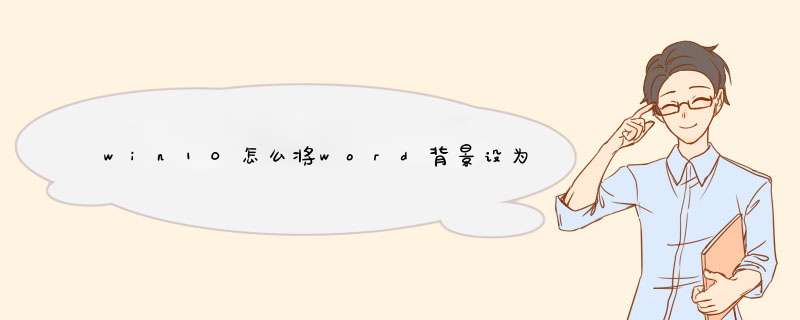
1、首先,可以通过程序快捷方式或打开一个Word文档来运行Word;
2、然后,切换到“设计”选项卡,点击菜单右侧的“页面颜色”;
3、在d出的“颜色”设置窗口中,点击“自定义”项,输入图中对应的三原色数值,即为豆沙绿色,也可自定义其他颜色;
4、阅读文档时建议启动“豆沙绿”背景,需要打印文档则建议恢复“无颜色”;
5、设置绿豆沙护眼色可以百度图中的眼睛卫视,绿色单文件软件,已用在线查杀网站检测过,安全。
让word背景变成护眼色的方法如下:
1、在电脑桌面点击右键,随后选择“个性化”按钮,在随后打开的界面下方点击“窗口颜色”按钮。
2、在随后打开的界面下方点击“高级外观颜色”字样。
3、在接着打开的对话框右下角点击“颜色”按钮。
4、点击“自定义颜色”,在界面右边选择护眼的浅绿色(色调改为:80;饱和度:120;亮度:205)并点击“确定”按钮。
5、随后打开word文档,即可发现word文档的背景已经变成护眼色了。
对于长期使用电脑进行办公的工作人员,普通的word文档背景色彩很容易导致眼睛疲惫和视力降低。那么下面就由我给大家分享下将word设置保护色的技巧,希望能帮助到您。
将word设置保护色的步骤如下:
步骤一:电脑桌面,右键,点击个性化。
步骤二:点击窗口颜色。
步骤三:点击高级外观设置,进入窗口颜色和外观设置界面。
步骤四:在项目中选择窗口后,点击右侧颜色-其他进行颜色设置。
步骤五:将色调改为85、饱和度改为123、亮度改为205,单击 添加到自定义颜色,确定。
欢迎分享,转载请注明来源:内存溢出

 微信扫一扫
微信扫一扫
 支付宝扫一扫
支付宝扫一扫
评论列表(0条)